Contenido
- Configuración general
- Correos electrónicos y notificaciones
- Cómo cancelar una transacción
- Métodos de pago reembolsables
- Reembolso a otros métodos de pago
- Métodos de pago múltiples reembolsos
- Tarifas de reembolso
- Pantalla de tarifas de reembolso al cancelar un boleto
- Cómo cancelar a un cupón
- Reembolsos de paquetes
- Abrir devoluciones de devolución de reembolsos
- Reembolso FlexPass
- reembolsos en agencias
- Reembolsos en Busbud
- reembolsos de boletos cambiados
- Pagado en artículos
- Penalidad por cancelación manual de reembolso
- Sin cancelaciones de pago
- Certificados de regalo
Reembolsos
Puede reembolsar las transacciones y la mayoría de los productos que vende en la plataforma Betterez. Tenga en cuenta que cada producto o boleto puede tener diferentes configuraciones, y el reembolso de la elegibilidad depende de cómo configure su cuenta. Este artículo describe diferentes configuraciones y escenarios que puede encontrar. Si tiene más preguntas, comuníquese con support@betterez.com y proporcione la transacción o la identificación de boletos que desea reembolsar.
También considere que el boleto o la transacción mantendrán las propiedades que se les asignaron en el momento de la compra. Cambiar la configuración de cierto parámetro en su cuenta no actualizará los boletos antiguos.
Configuración general
Alguna configuración básica a tener en cuenta al verificar si un boleto es reembolsable:
- Pagos
- Tipos de tarifas
- Clases de tarifas
- Agencia de red (canal)
- Usuario solicitando el reembolso
Correos electrónicos y notificaciones
Puede configurar correos electrónicos automáticos para los recibos de reembolso. Para configurar esto, vaya a Admin> Configuración y marque la casilla para 'recibos de reembolso por correo electrónico automáticamente'
También puede realizar una configuración específica de pago para correos electrónicos en Admin> Payments
Desplácese hacia abajo hasta Envíe correos electrónicos automáticos para obtener recibos de reembolso y seleccione la opción que desea para el método de pago.
- El valor predeterminado usará la configuración definida en Admin> Configuración
- Siempre anulará la configuración anterior y siempre enviará un correo electrónico.
- Nunca anulará la configuración anterior y nunca enviará un correo electrónico.
Cómo cancelar una transacción
Comenzar un reembolso sigue siendo el mismo. De los detalles de la transacción, haga clic en Cancelar
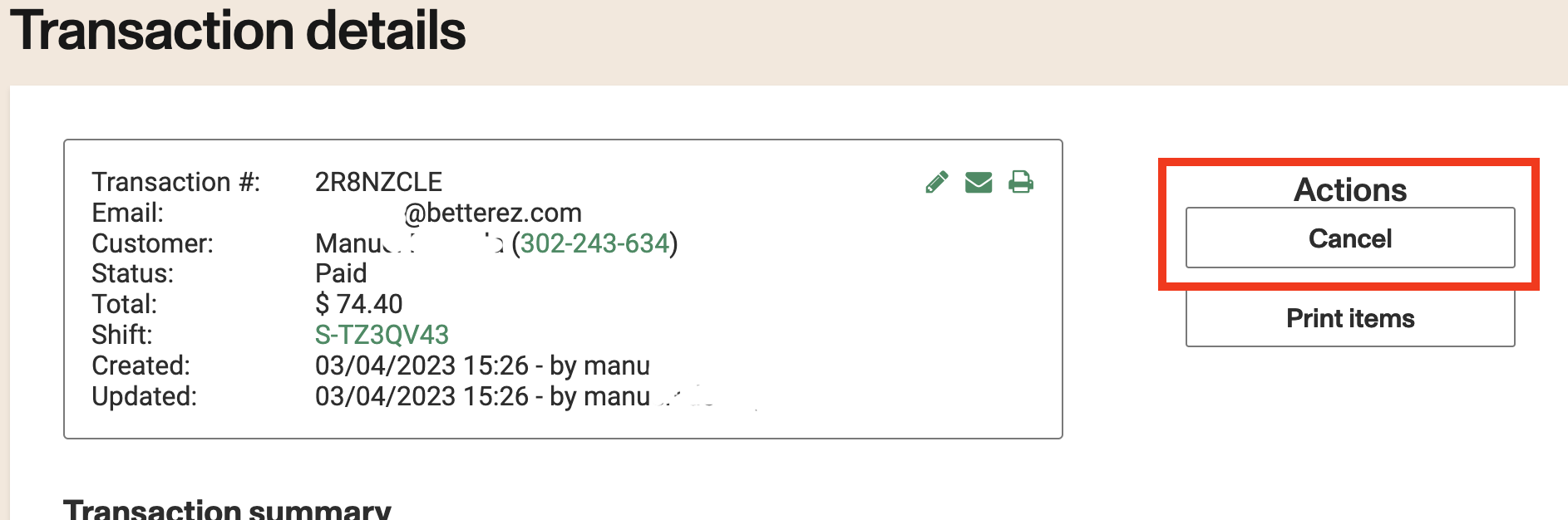
Proceda a la página Cancelar transacción.
Aquí puede seleccionar qué boletos desea cancelar.
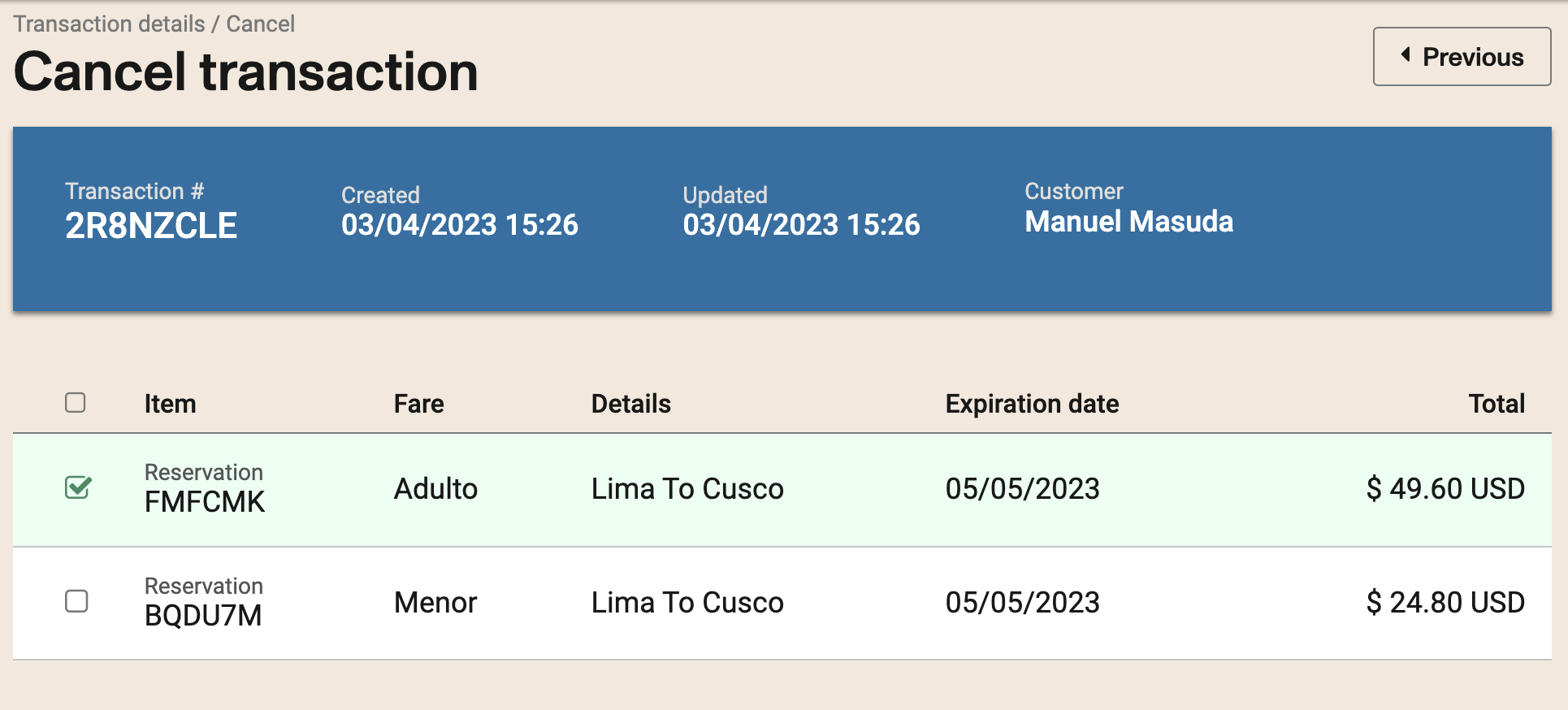
Tenga en cuenta si alguno de estos boletos necesita un compañero. El sistema mostrará un mensaje de advertencia si hay alguna restricción.
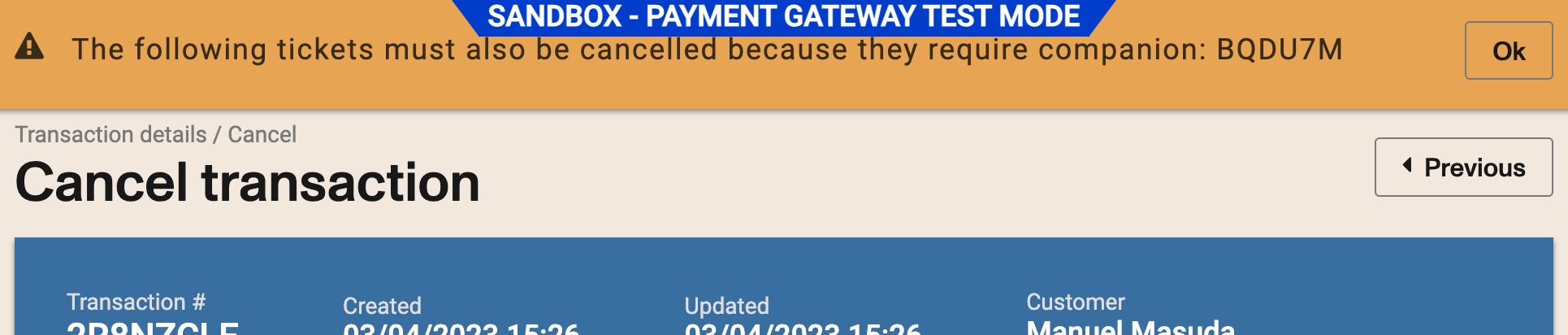
Página de reembolso
Muestra un total para reembolsar (incluidas tarifas y sanciones si corresponde)
Ahora las tarifas y las sanciones se muestran en un formato similar al carrito de compras.
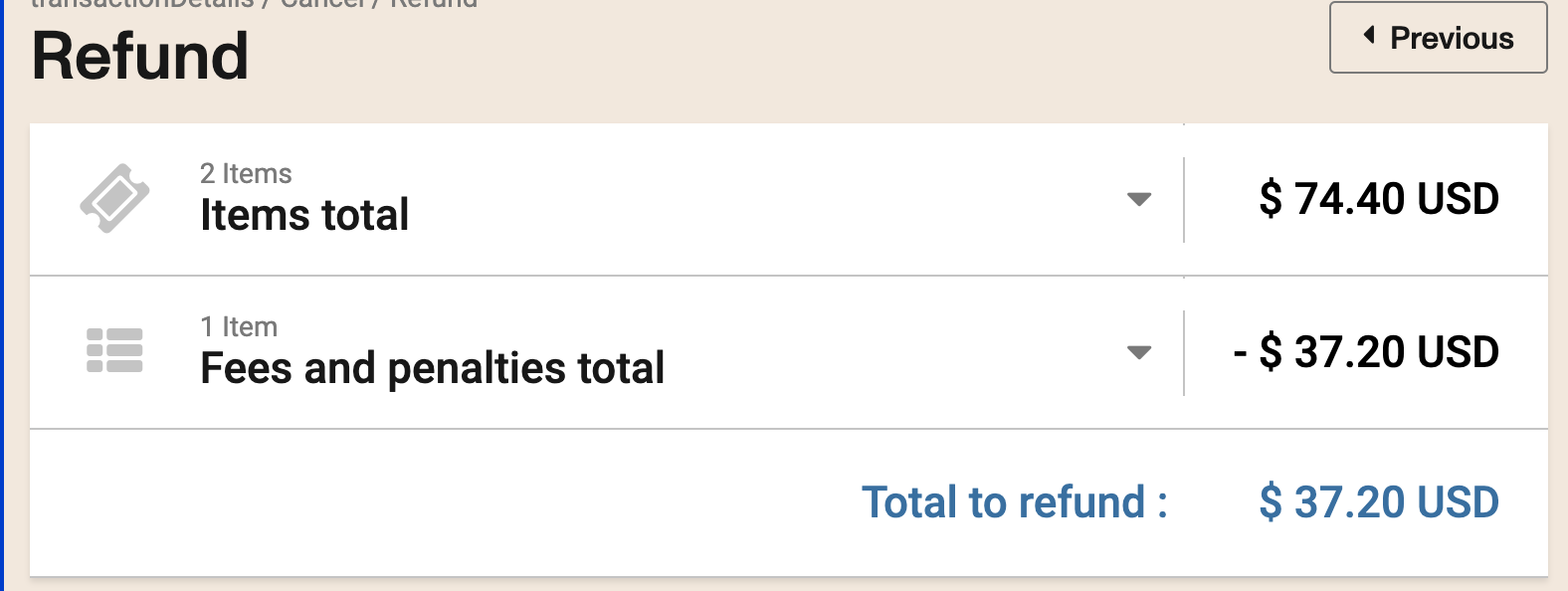
Si desea anular estas tarifas, debe hacer clic en X al lado.
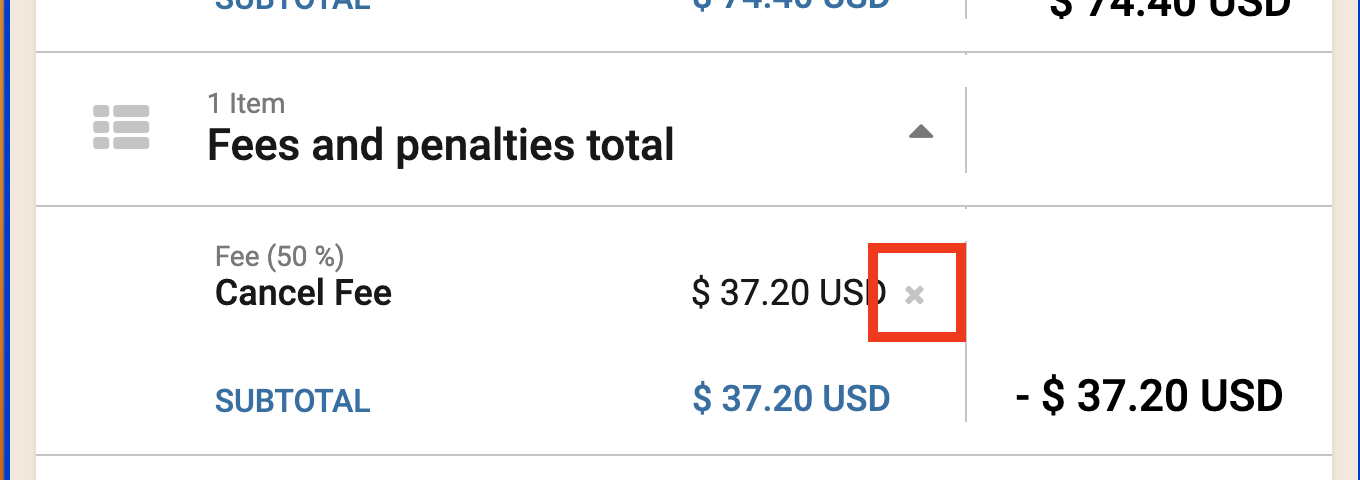
La opción Proration se selecciona de forma predeterminada, por lo que el mismo pago utilizado para la compra se utiliza para el reembolso.
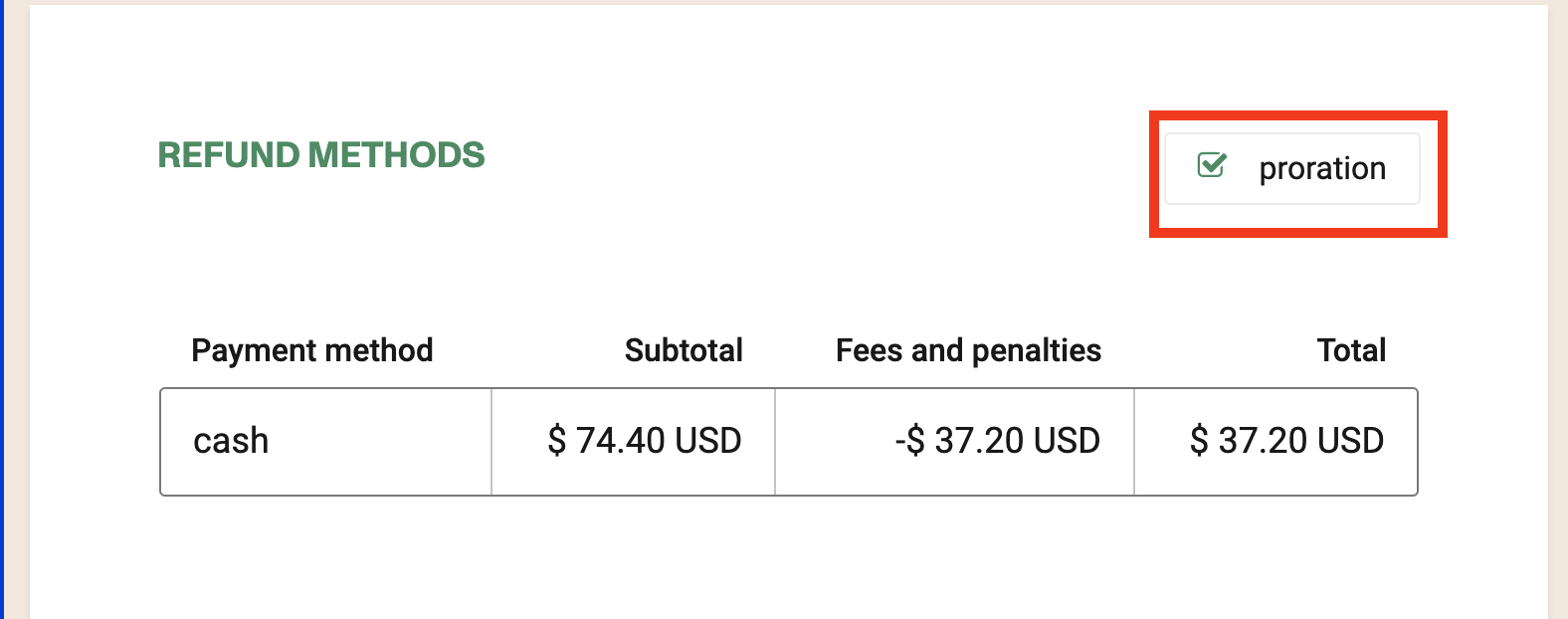
Si desea seleccionar un método de pago diferente para el reembolso, anule la selección de la opción Prorrateo y mostrará otras opciones.
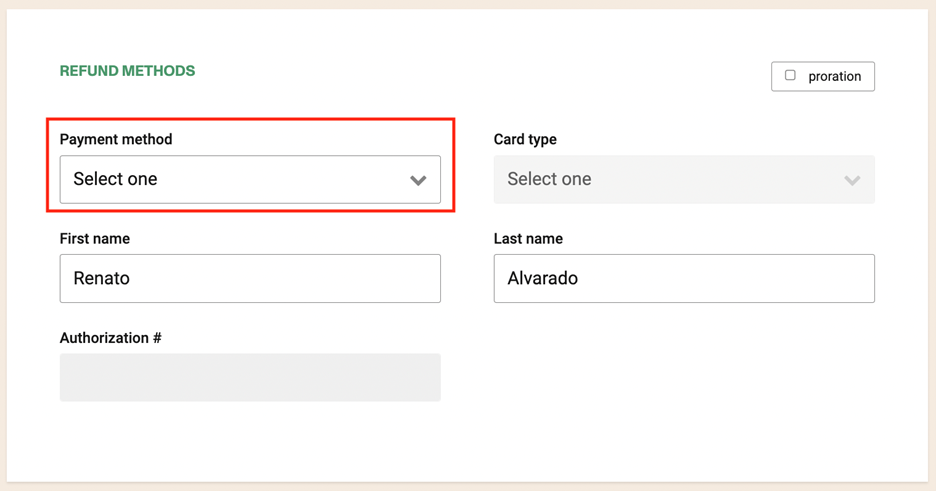
Haga clic en el mensaje para confirmar los elementos seleccionados para reembolsos.

Una vez confirmado, aparecerá una nueva transacción con los detalles del reembolso.
(También se enviará el correo electrónico de confirmación de reembolso al cliente)
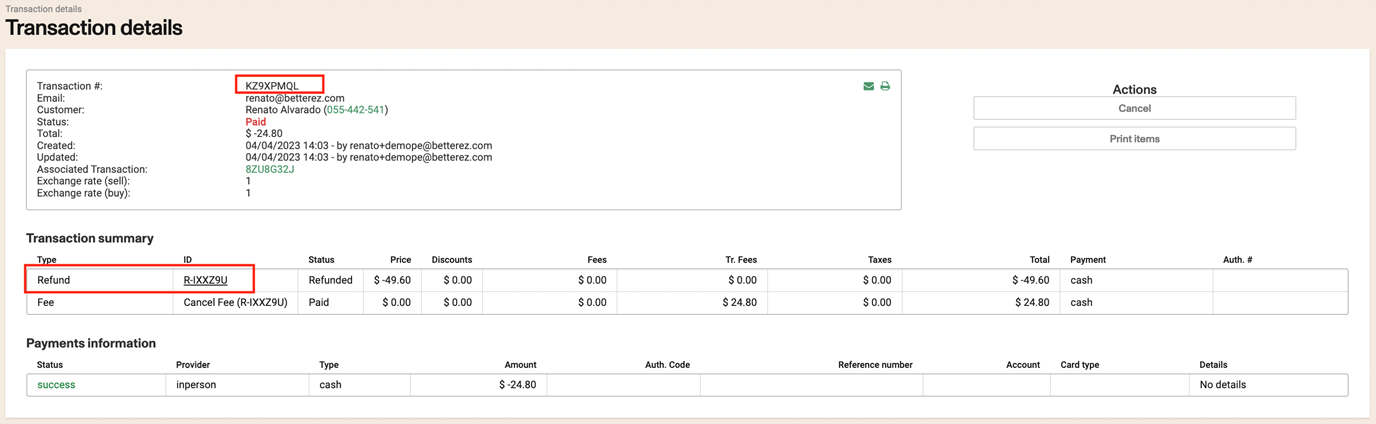
Nota: Los boletos vencidos y los boletos redimidos no se pueden reembolsar
Métodos de pago reembolsables
Para establecer un método de pago como "reembolsable", vaya a la administración/pagos y seleccione el que desea habilitar.
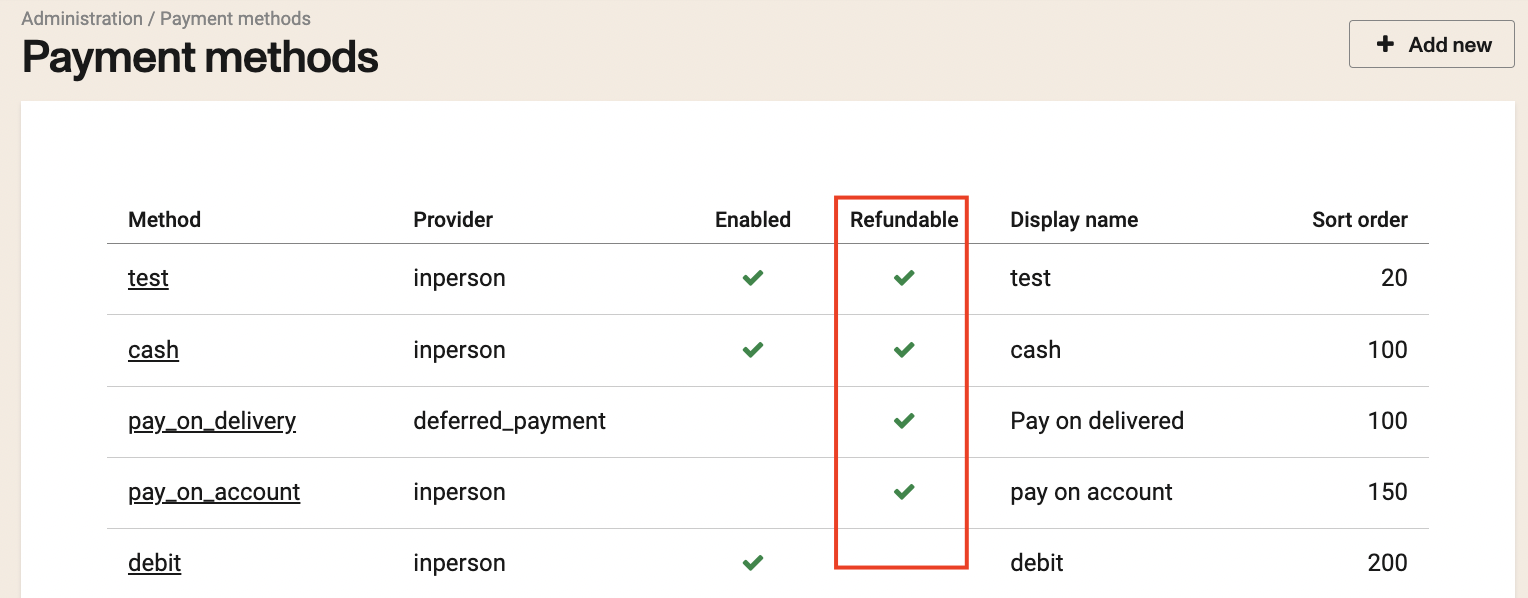
Reembolso a otros métodos de pago
Debe activar el cheque en los montos de reembolso de prorado según el historial de pagos para continuar con la cancelación de la transacción o el boleto.
- Todos los métodos de pago deben ser reembolsables.
- Cambiar la configuración ahora no afectará las transacciones antiguas ya que esta configuración no es retroactiva. Incluso si la característica de "anulación" se configura en el rol
- El tipo de pago de referencia no se puede cancelar mientras espera el pago, la forma recomendada es esperar hasta que expire de acuerdo con la configuración de pago y realice la cancelación o si es manual complete el pago y cancele por completo.
Métodos de pago múltiples reembolsos
A veces es necesario reembolsar una transacción donde se utilizan múltiples métodos de pago. Si todos los diferentes métodos de pago se han configurado como reembolsables, entonces es posible reembolsar cada tipo de pago al tipo del que vino.
- Depende del proveedor de pagos, generalmente no se puede hacer un reembolso a una transacción que sea mayor de 180 días.
Ejemplo de dos métodos de pago reembolsables diferentes:
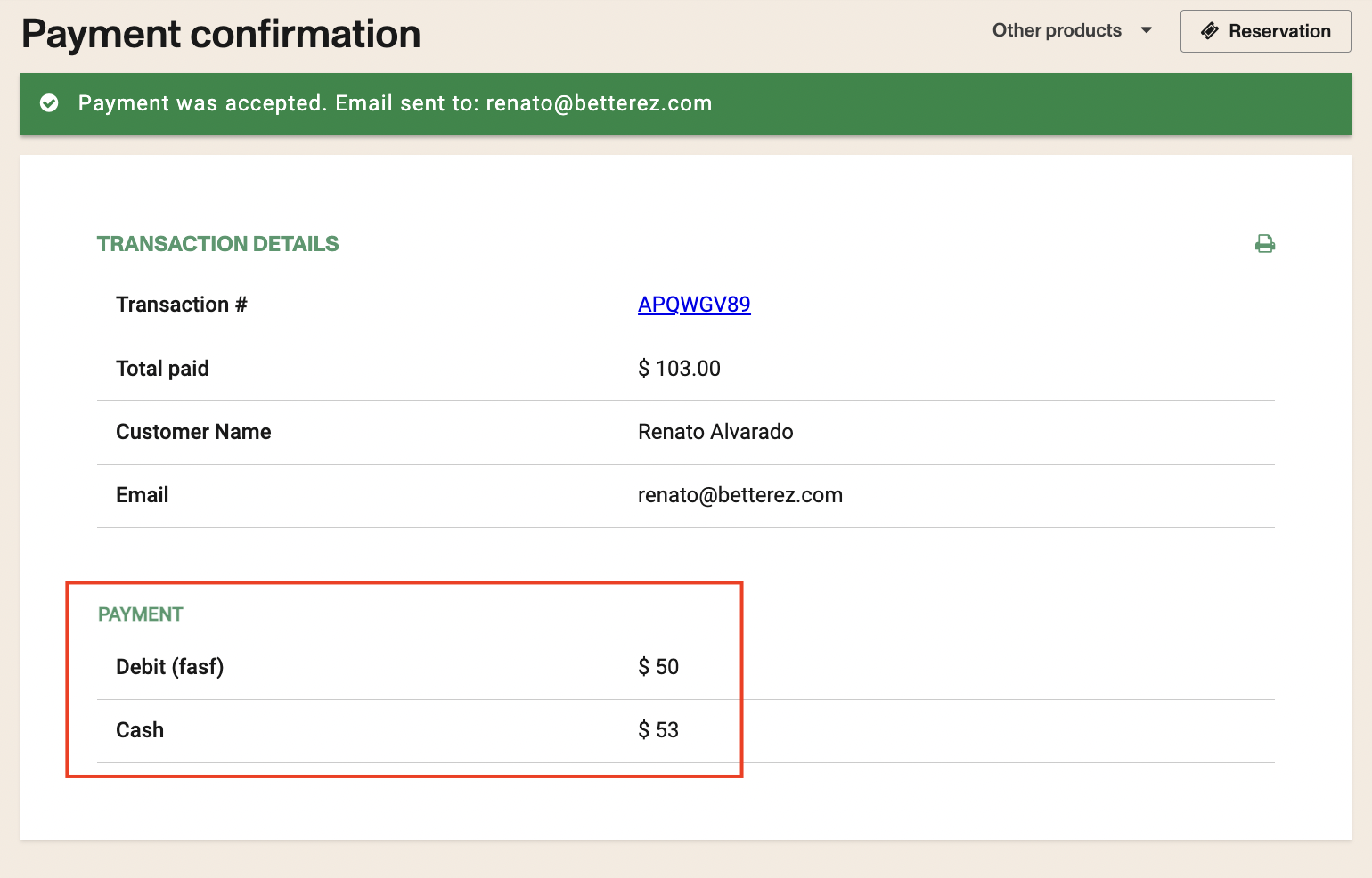
Reembolsado:
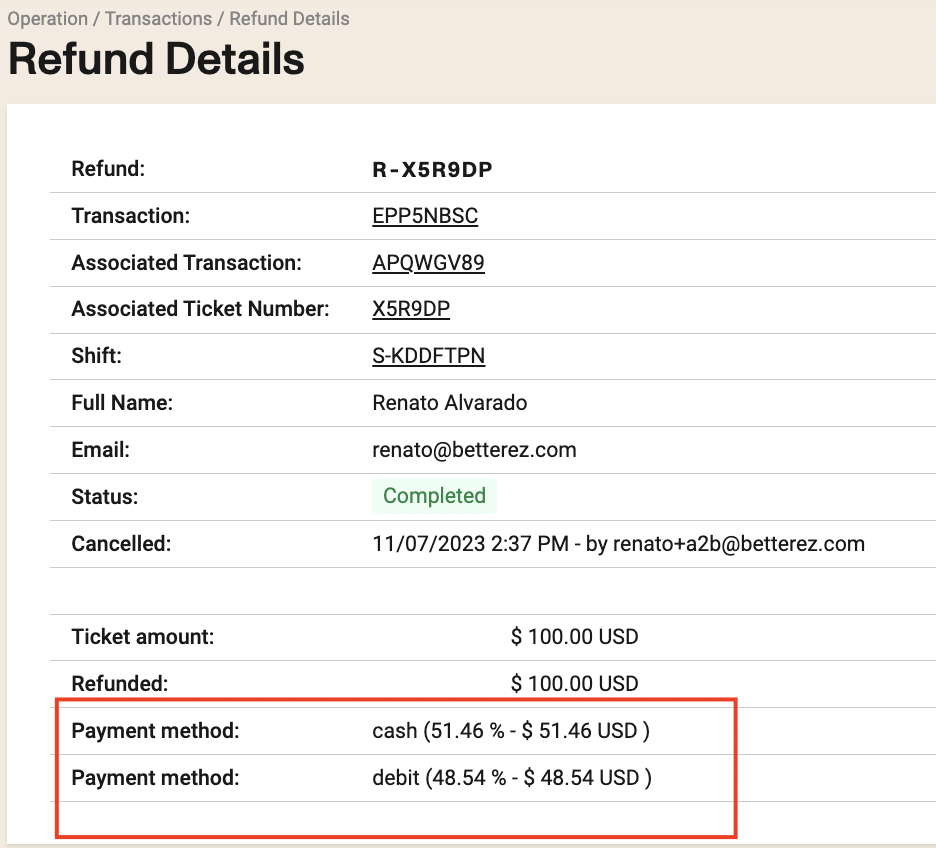
- Admin/cuenta/Prorration, ¿cómo afecta los reembolsos? Los reembolsos se realizan de acuerdo con el porcentaje pagado en cada método de pago del boleto o transacción. Para obtener más detalles, visite Tickets de Prorrateo de pago de reembolso
Tarifas de reembolso
Para establecer una tarifa de transacción como reembolsable, vaya a las tarifas de administración/y seleccione la tarifa de transacción que le gustaría ser reembolsable.
Marque la casilla "reembolsable" y haga clic en Guardar
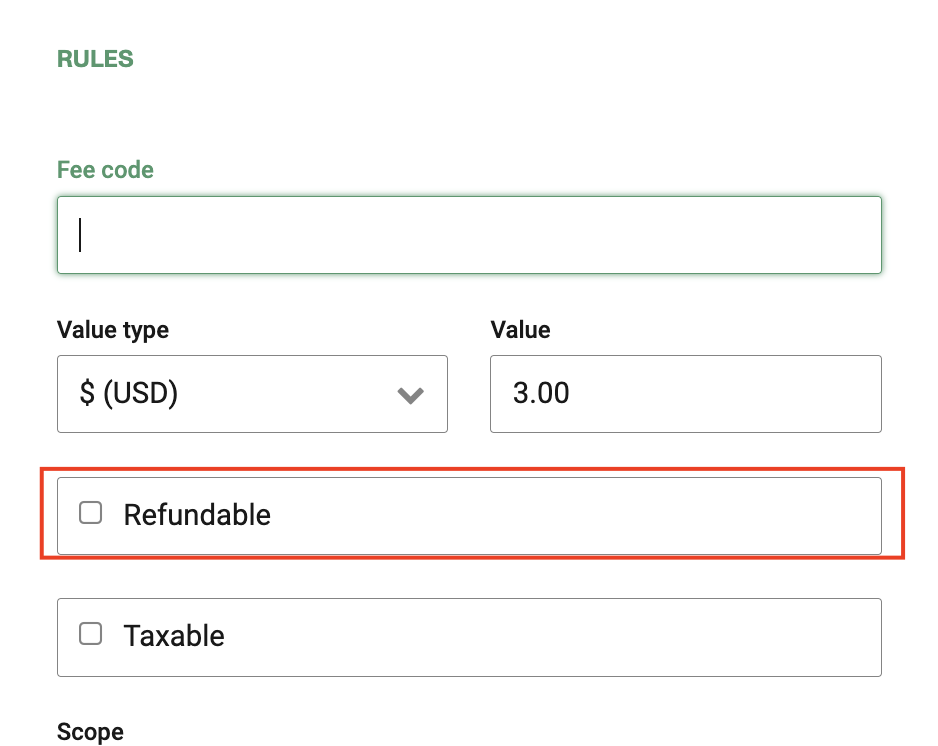
Si desea crear una tarifa que solo se cobra al hacer una cancelación de un boleto, seleccione la tarifa de transacción que desea usar o cree una nueva haciendo clic en +Agregar nuevo.
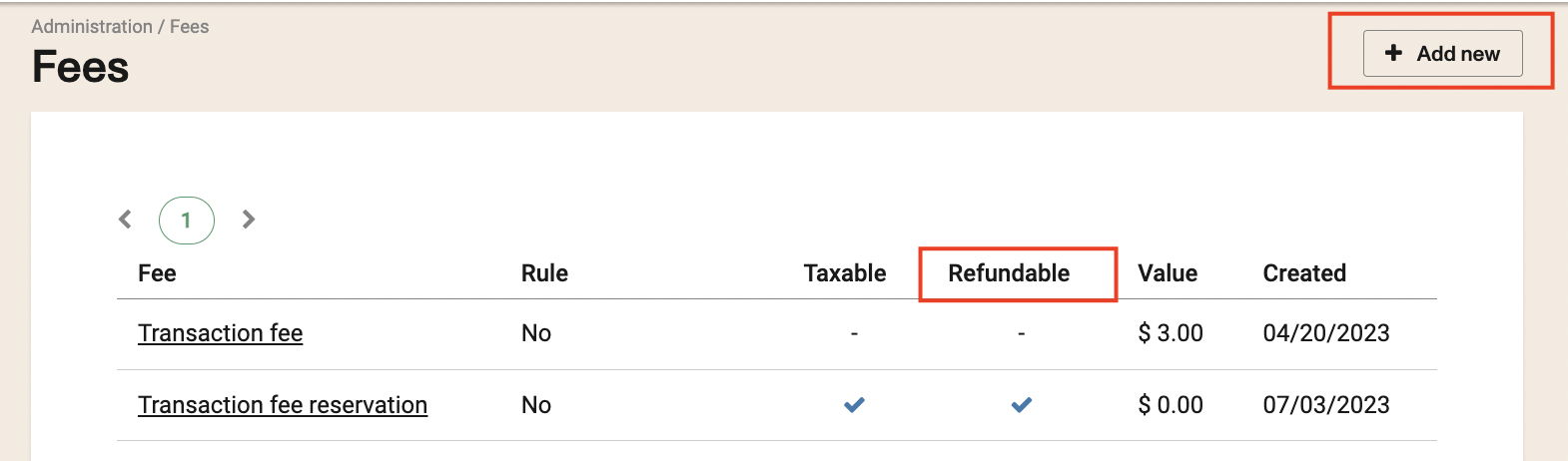
Proceda a ingresar la información de la tarifa y verifique la casilla "Solicite la cancelación"
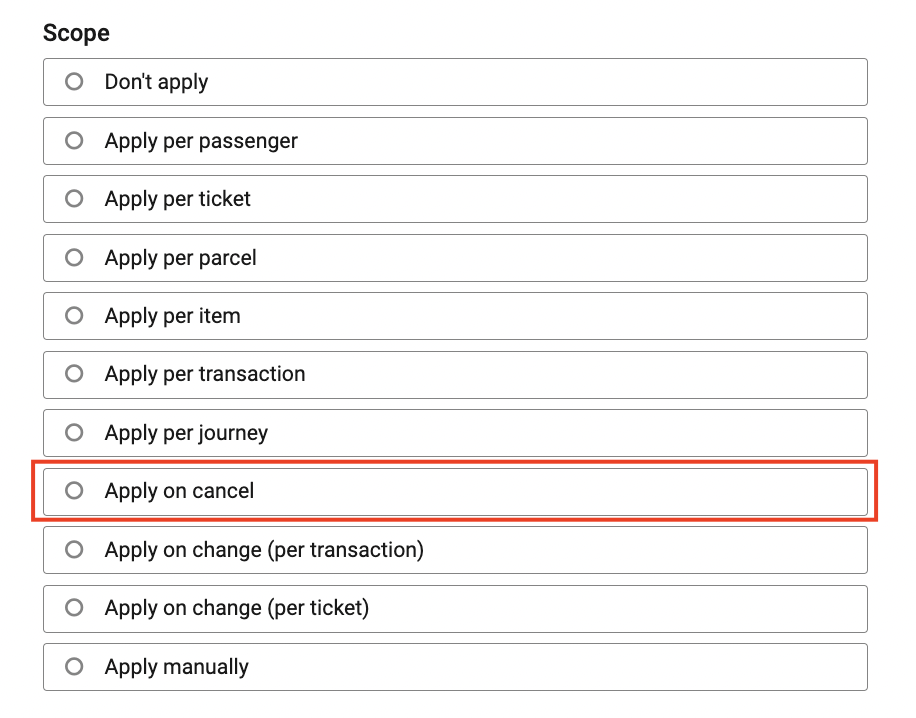
Pantalla de tarifas de reembolso al cancelar un boleto
Cuando reembolse un boleto, verá la tarifa mostrada y tendrá la opción de eliminarla si lo desea.
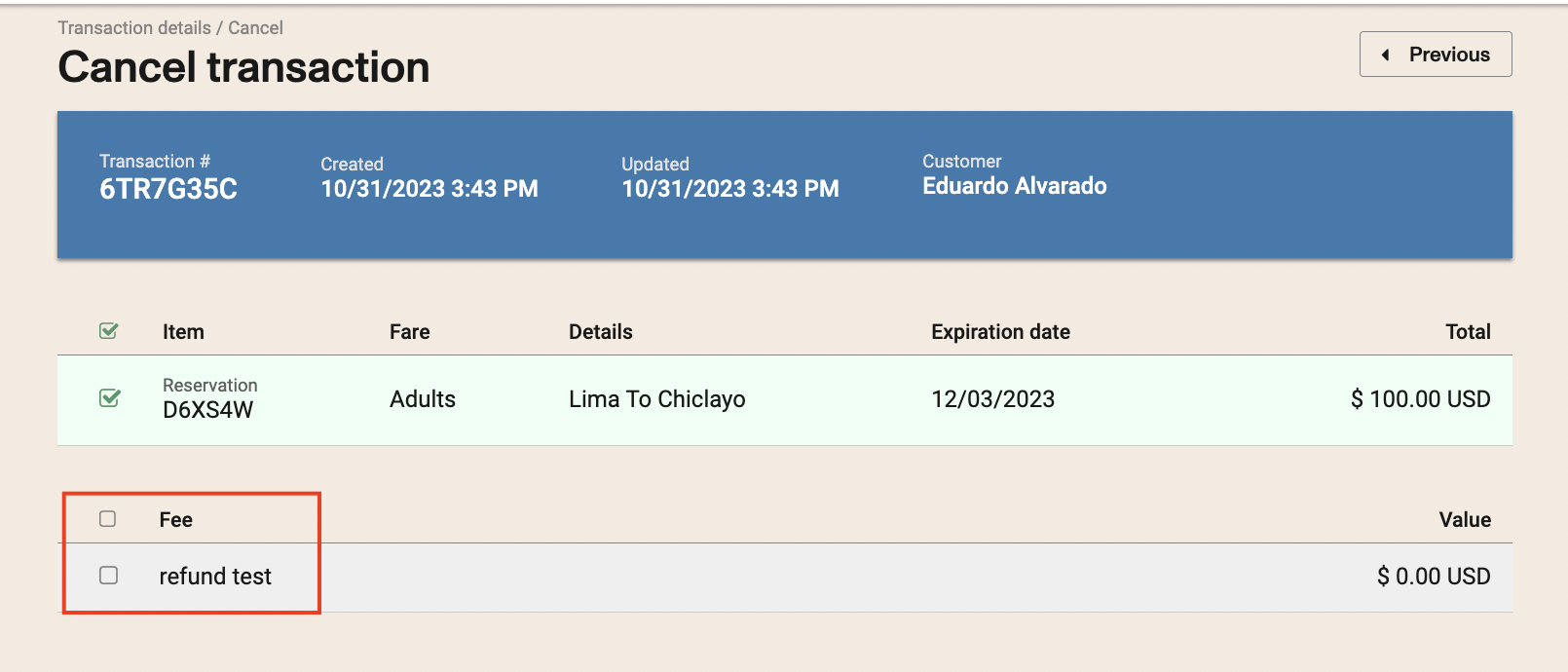
- Si una tarifa se configura como Aplicar en Cancelar, se aplicará a cualquier cancelación que tenga una tarifa de transacción asociada. El producto que está configurado no importa y solo se aplica a la tarifa de transacción ** **, no a la tarifa o la tarifa de boleto (a menos que sea para el producto configurado)
Cómo cancelar a un cupón
Para usar el cupón como una opción para reembolsar, comuníquese con el soporte de Betterez y solicite que habilite los siguientes permisos:
/admin/refunds/override-payments.
/admin/refunds/inperson_prorate.
Luego active el método de pago del comprobante y configúrelo como reembolsable.
- Administración> Configuración> Cancelaciones> Recibos de reembolso por correo electrónico automáticamente (habilitar)
- Administración> Configuración> Cancelaciones> Cantios de reembolso de proras basados en el historial de pago (deshabilitar)
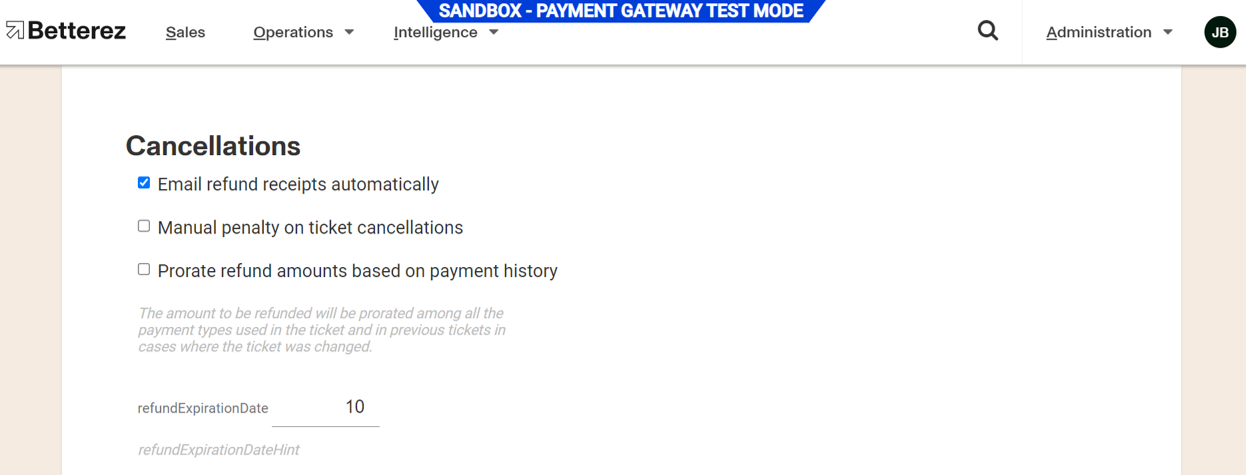
- Administración> Pagos> Vales> Opciones> Reembolso (Habilitar)
- Para reembolsar a través del comprobante, debe deshabilitar el botón de prorrateo durante el flujo de cancelación para obtener los métodos de pago disponibles para el reembolso y seleccionar el método de pago del comprobante como se muestra en la imagen a continuación.
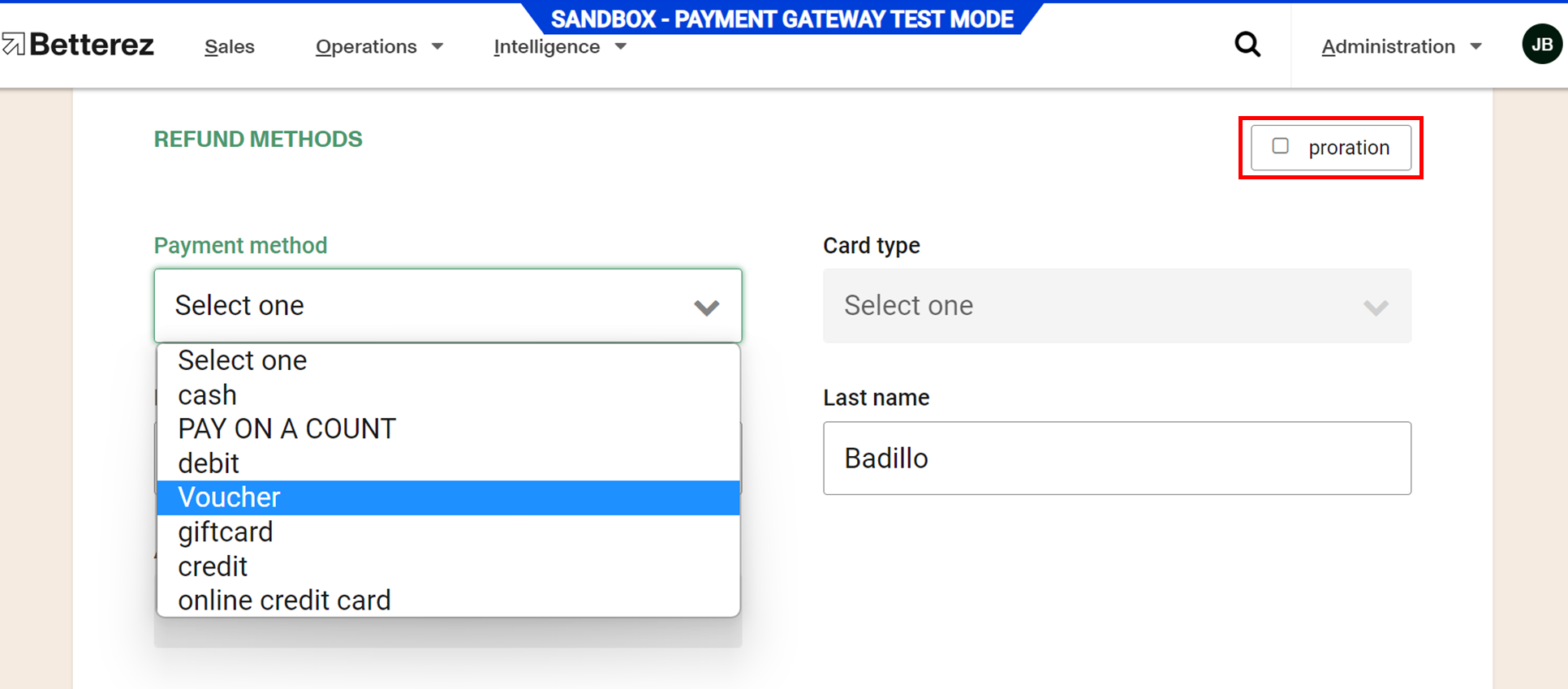
Cuando se complete el reembolso, el número de comprobante se mostrará en la transacción en la pantalla del agente y el sistema enviará la confirmación del reembolso con la información del comprobante en un archivo PDF, siempre que haya habilitado la opción de enviar confirmación de reembolso automático en la cuenta.
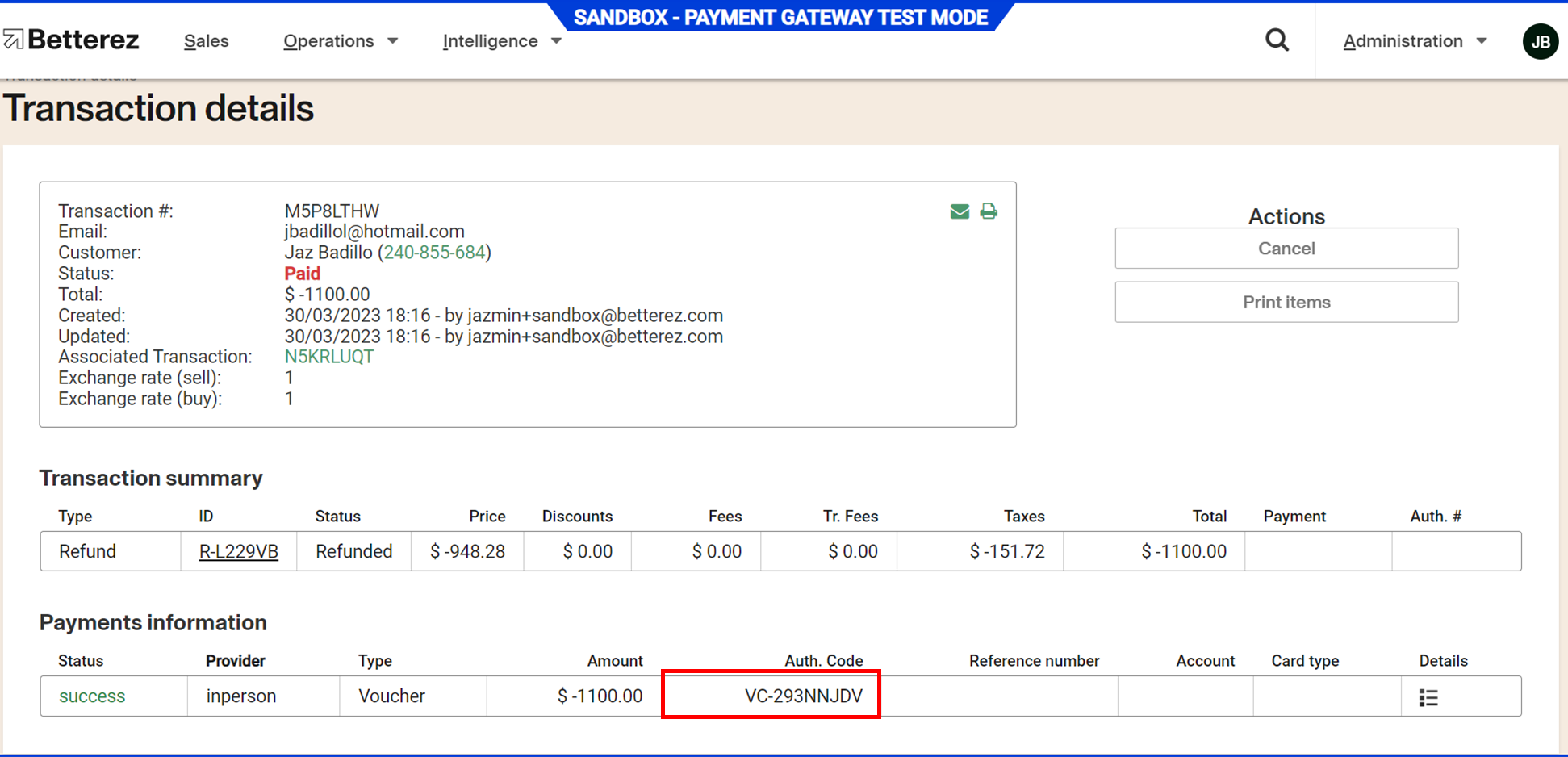
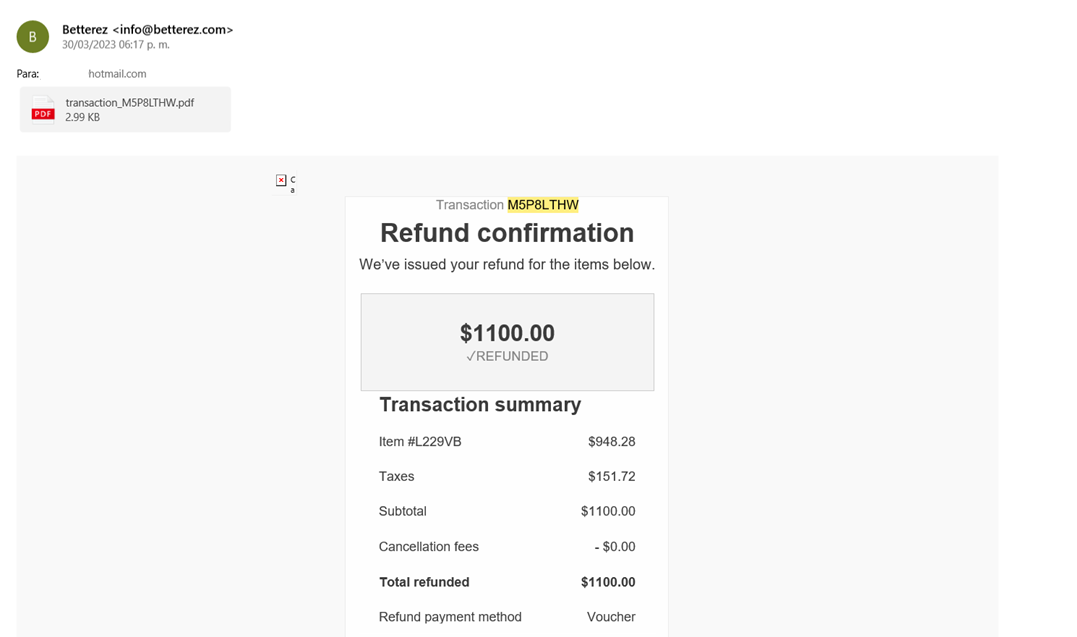
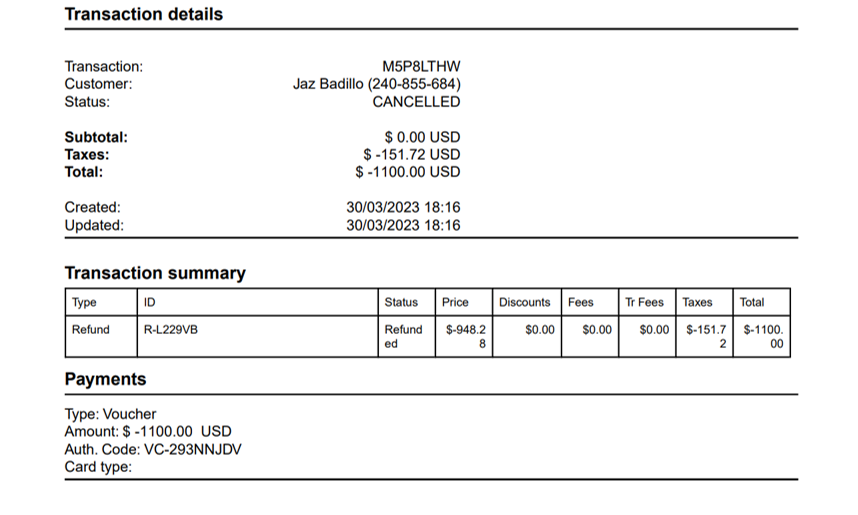
Nota: Por el momento, el sistema no envía el PDF del comprobante adjunto a la confirmación de cancelación, por lo que el agente debe ingresar el código e enviarlo o imprimirlo, para identificar la ID del comprobante en los detalles de la transacción, es el que dice "Auth. Code Code" y Star Con Capital Letter VC.
Nota: El reembolso al comprobante solo está disponible para el backoffice principal, pero no para las agencias de red
Nota: El reembolso al comprobante emitiría un cupón con la restricción que una parte del viaje necesita coincidir con las estaciones de origen y destino del viaje original. Si desea ofrecer un cupón abierto sin restricciones, siempre puede anular ese y emitir uno manual para la cantidad requerida.
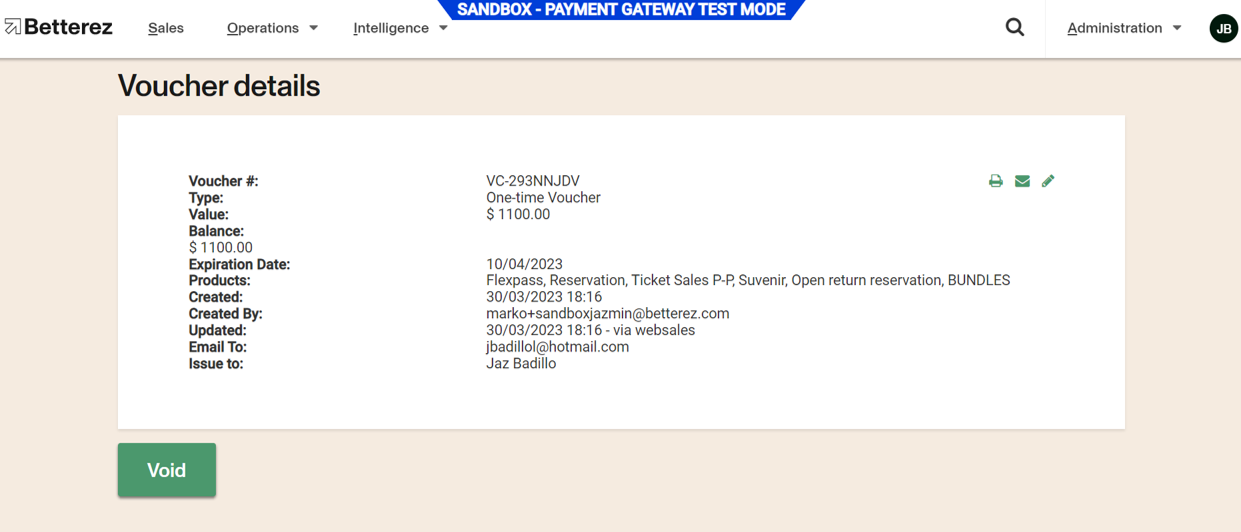
El reembolso con el comprobante también está permitido para el producto del paquete, considerando que solo se aplica cuando estos fueron configurados como cancelables y aún no se han redimido.
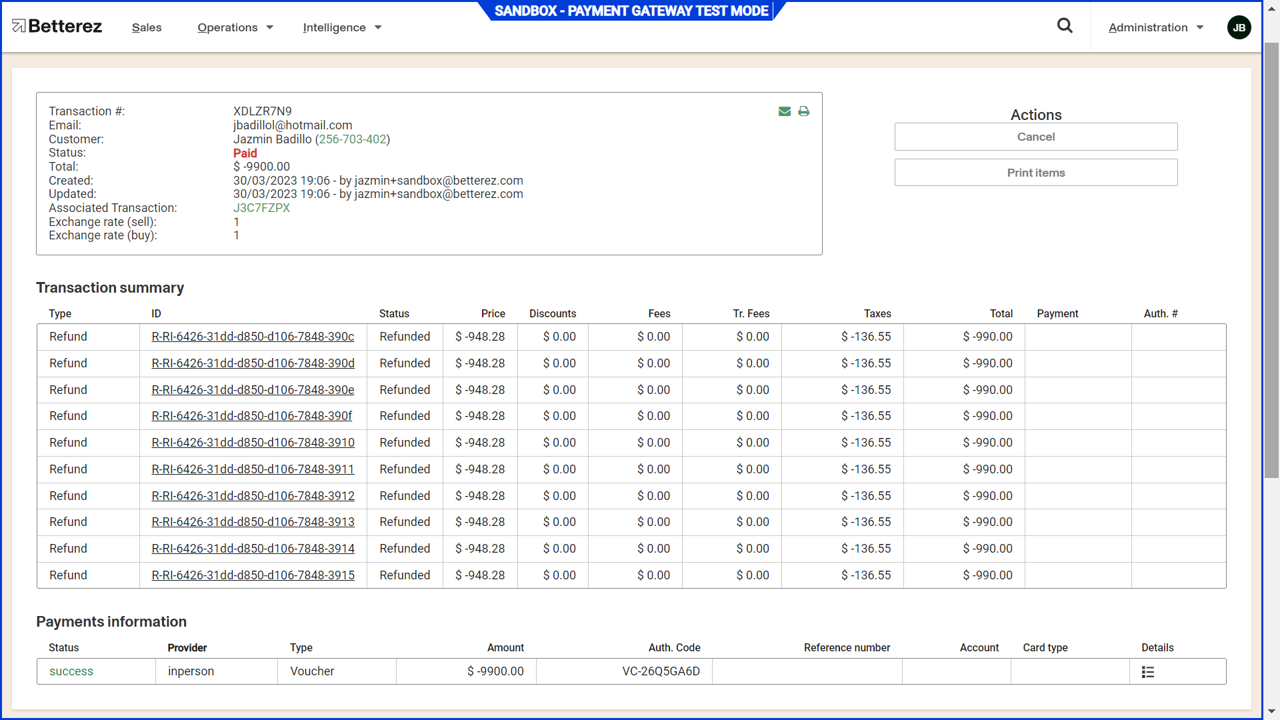

Para reembolsar un FlexPass, la lógica sería la siguiente:
Para FlexPass con un número limitado de canales máximos, la cantidad total pagada por FlexPass se divide por la cantidad de veces que puede canjear ese PASA Flex y ese sería el "costo/precio" de cada redención (boleto).
En el momento de la cancelación, el sistema considera el número de veces que se permite canjear un paso flexible por configuración frente al número de veces que el FlexPass realmente se ha redimido y reembolsa la diferencia.
Reembolsos de paquetes
Los paquetes pueden ser reembolsables si el producto está configurado como "cancelable". Si el paquete ha expirado, no se puede cancelar.
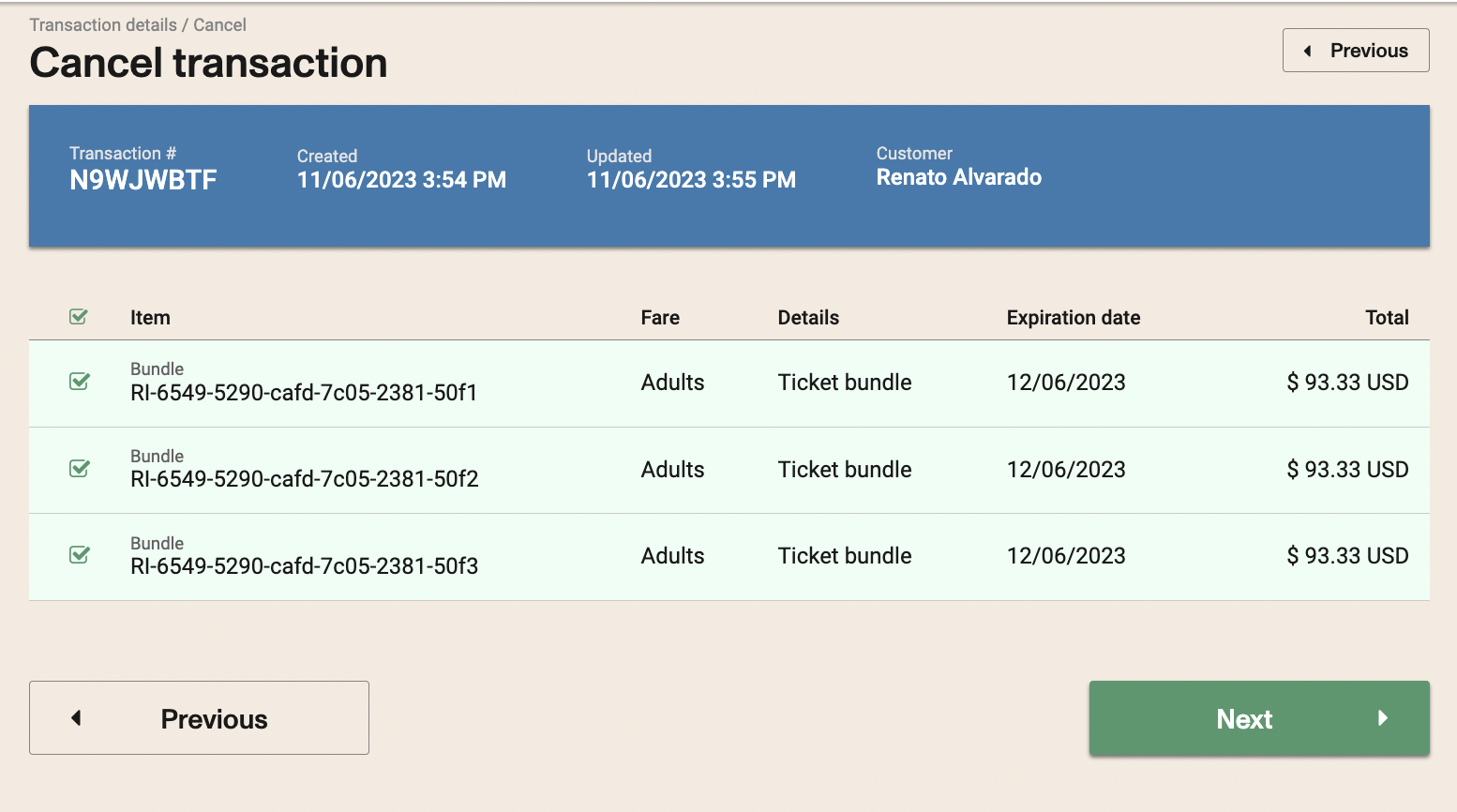
Una vez que se canjee un RI, ni el RI ni el boleto resultante serán cancelables.
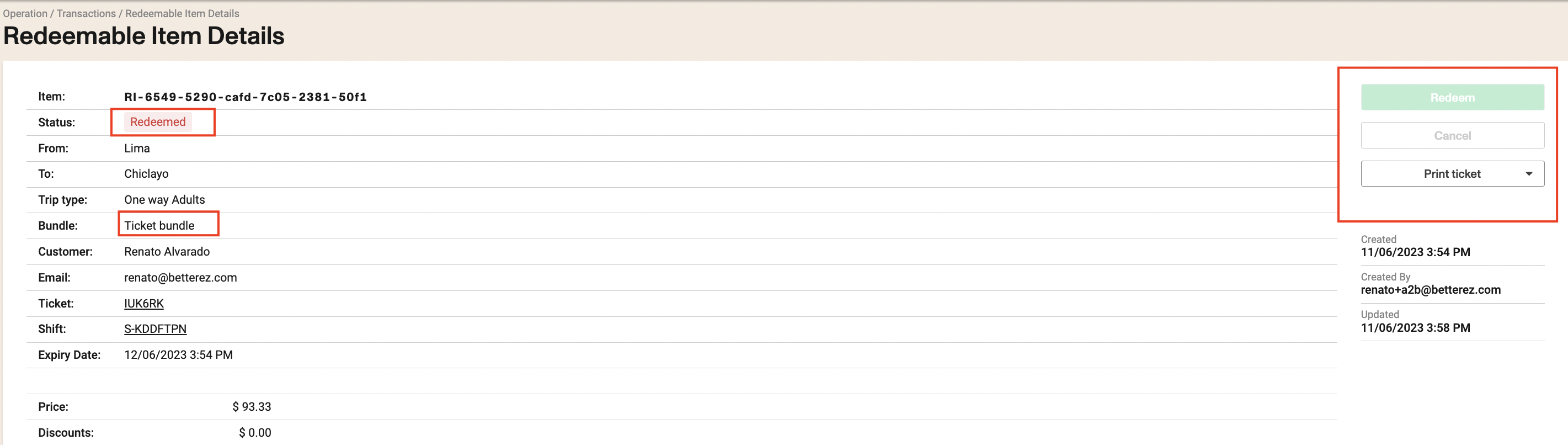
Abrir devoluciones de devolución de reembolsos
En casos de rendimiento abierto, también puede reembolsar un RI si no se ha redimido. El método de pago y el paquete de artículos canjeables deben configurarse como cancelables.
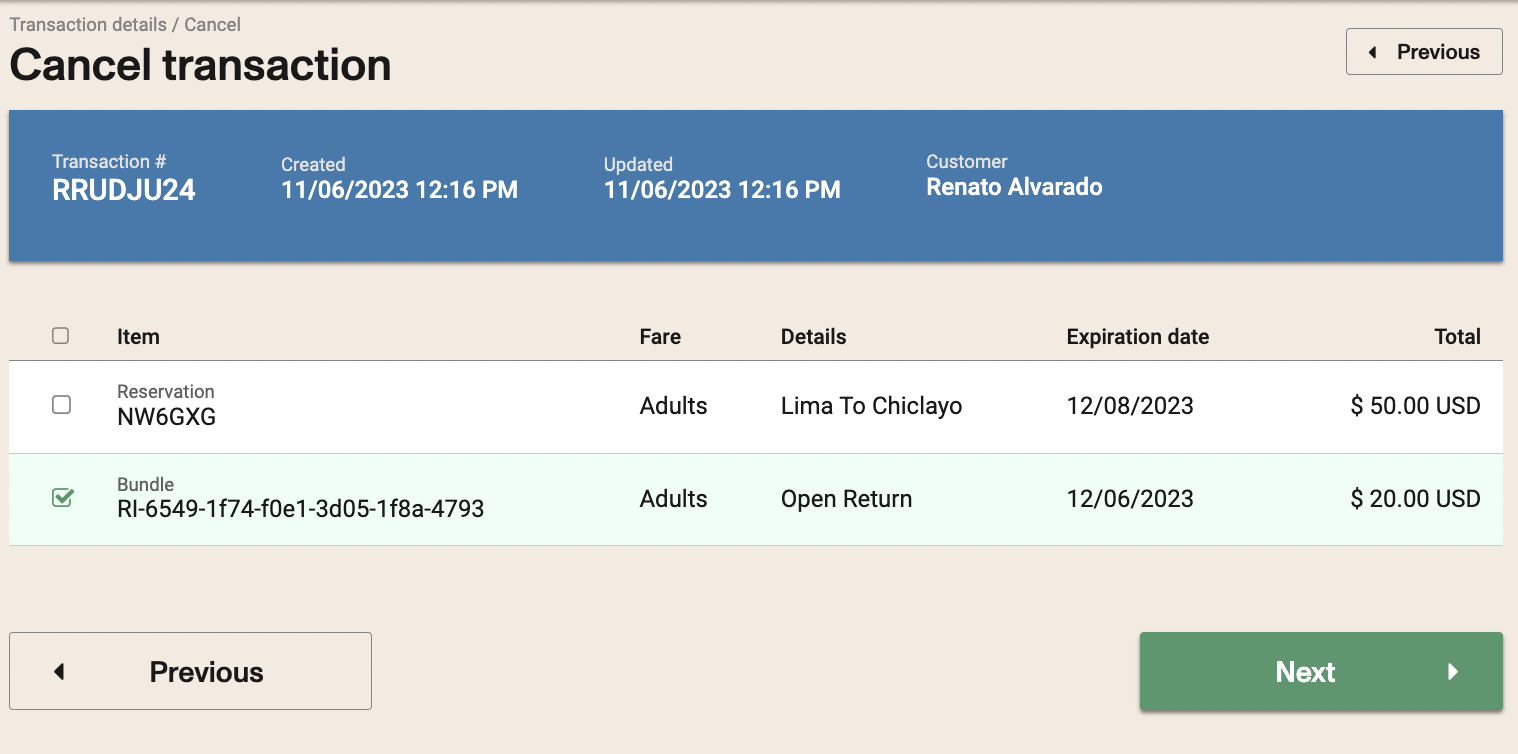
No puede cancelar el boleto si ya se ha convertido en un boleto con una fecha confirmada.
Reembolso FlexPass
Puede cancelar FlexPass disponible que no se haya utilizado y que se haya configurado como cancelable. Si el FlexPass ha expirado, no se puede cancelar.
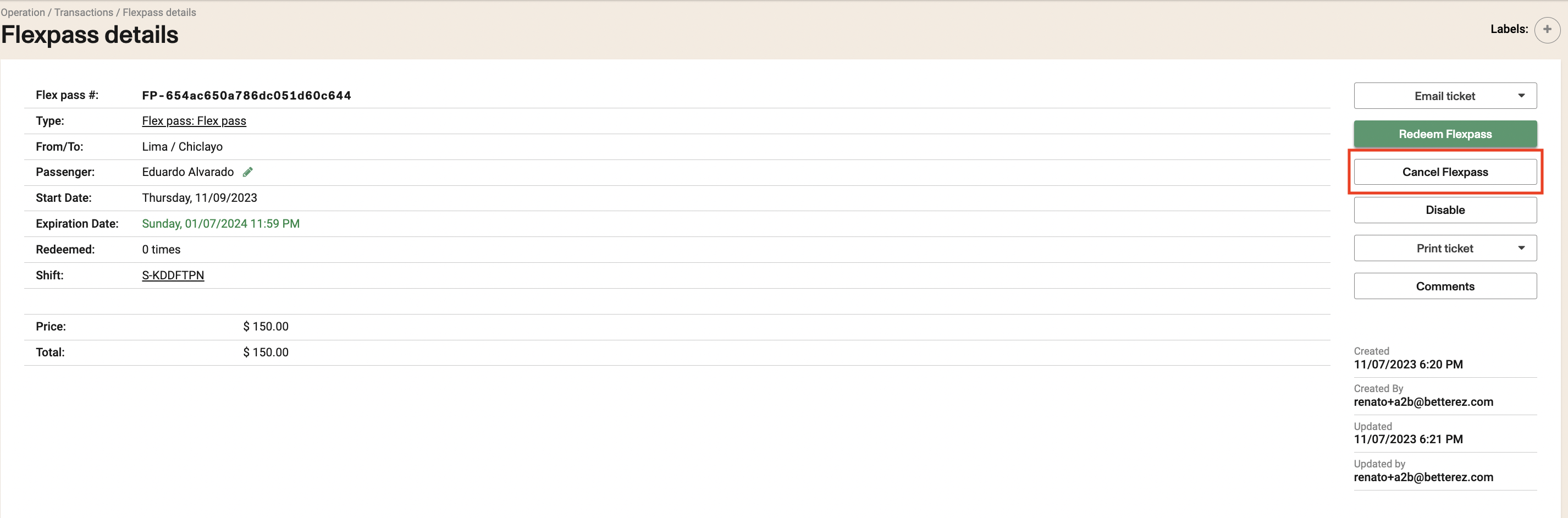
reembolsos en agencias
Para poder hacer reembolsos de una agencia, recuerde tener las agencias. Configuración correcta y tener habilitado los "datos de red de acceso".
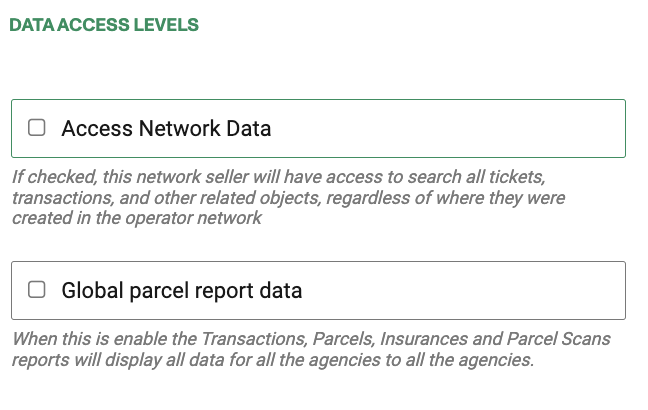
Esta característica permitirá hacer:
- Reembolso/Cambios/cancelaciones: las agencias de red podrán reembolsar las transacciones creadas por el proveedor o cualquier otro usuario de la agencia de red.
- Búsqueda: Las agencias de red podrán buscar en las transacciones creadas en toda la red dentro del entorno del proveedor.
- Detalles del cliente: las agencias de red podrán ver los detalles del cliente de las cuentas principales y otros usuarios de agencias de red.
Recuerde verificar que los permisos correctos estén habilitados.
Reembolsos en Busbud
Para reembolsar los boletos vendidos a través de laBUD, siga el procedimiento de reembolso estándar dentro del sistema Betterez.
Cuando llegue al paso de confirmación final, se le presentará algunas opciones por el motivo del reembolso:
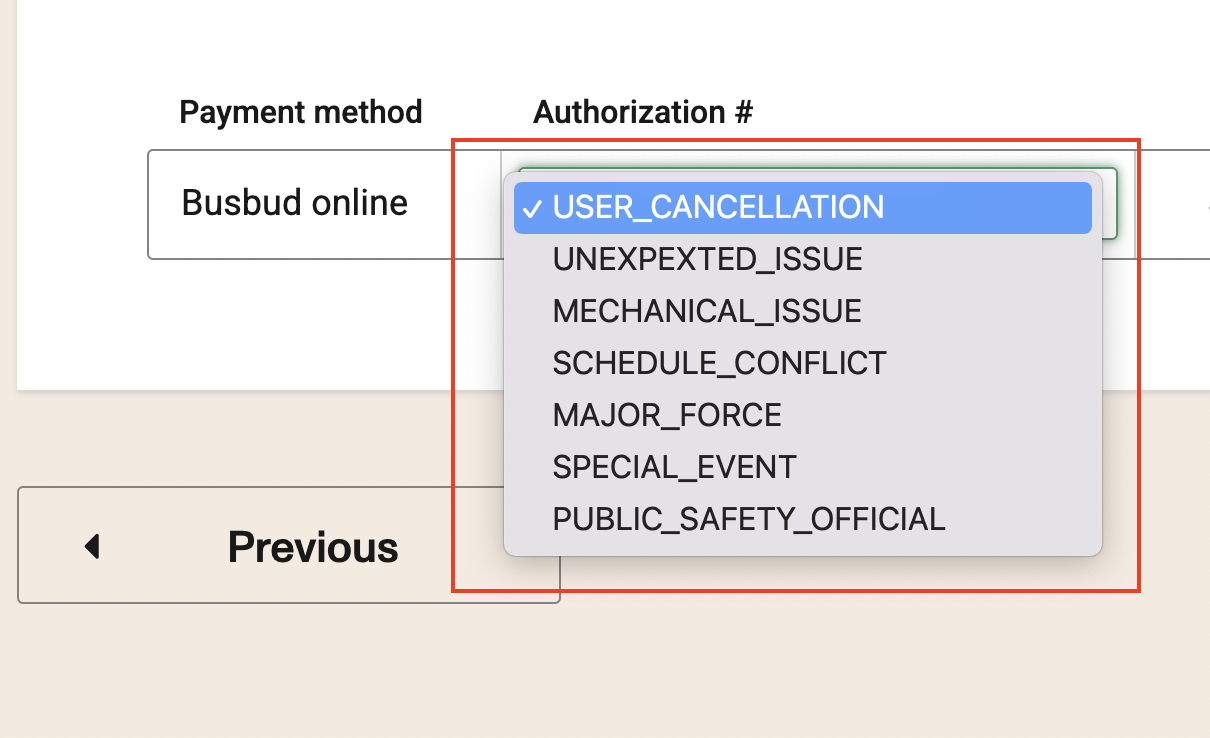
- Cancelación de usuarios
- Problema inesperado
- Problemas mecanicos
- Conflicto de programación
- Fuerza mayor
- Evento especial
- Oficial de seguridad pública
Seleccione el motivo apropiado y luego continúe con el reembolso.
de este proceso de reembolso es específicamente para no tener excusas.
reembolsos de boletos cambiados
Puede reembolsar un boleto que se ha cambiado una o más veces. Siempre extraerá la última transacción que se generó para hacer el reembolso.

- No importa si tiene más de un método de pago, se reembolsará a cada método de pago corresponsal.
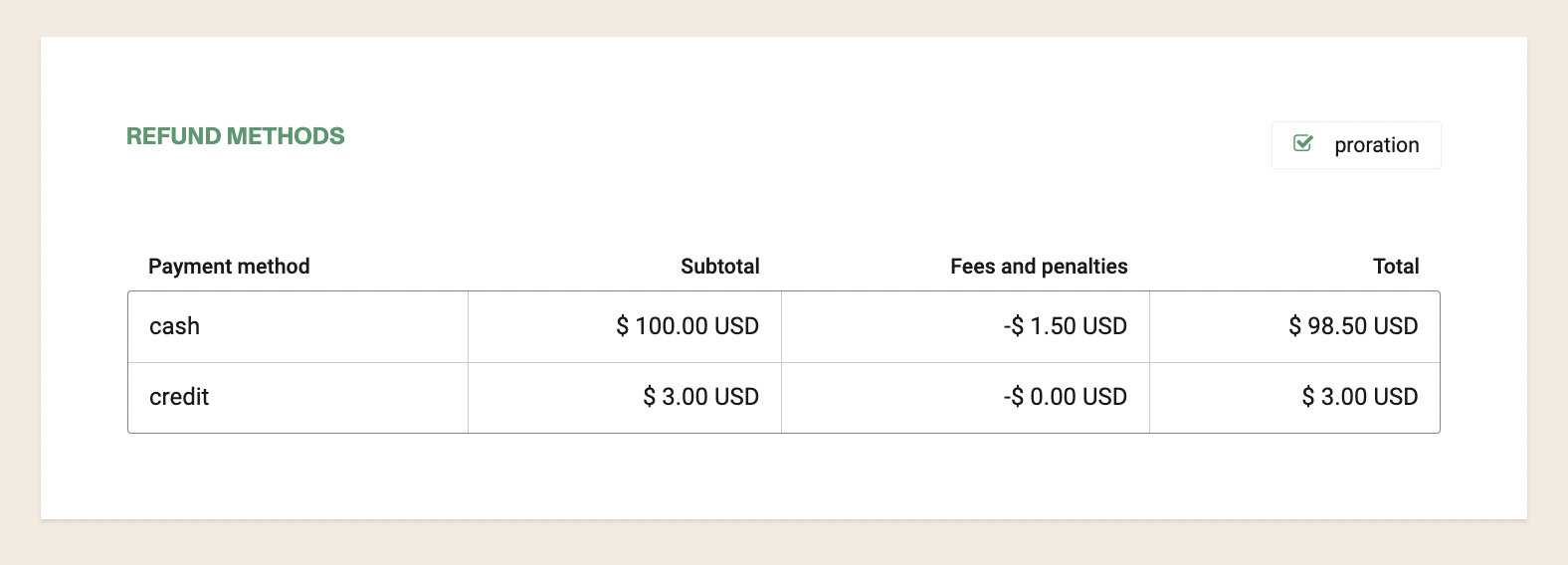
Si hay alguna tarifa o monto adicional que se pagará, le permitirá proceder con el cambio, restando el monto pendiente.
como el sistema no almacena ninguna información de tarjeta de crédito. Si durante una serie de cambios hubo más de 1 pago con un CC, entonces el sistema no podrá hacer un reembolso referenciado directamente al CC.
El procedimiento recomendado aquí es reembolsar a un método de pago diferente y luego verificar la posibilidad de hacer un reembolso directamente desde su cuenta comercial de pago.
Cambio de métodos de pago no reembolsables
Al comprar un boleto con más de un método de pago, y uno no es reembolsable, no sería posible reembolsar este boleto.
Si se desea un cambio, todos los boletos nuevos como resultado de múltiples cambios serían reembolsables, pero el sistema obligará al usuario a anular el método de pago para el reembolso, ya que en la transacción original hay un método no reembolsable.
Pagado en artículos
Solo la transacción completa puede cancelarse, no es posible cancelar el artículo por artículo.

Penalidad por cancelación manual de reembolso
Si no cobra una tarifa de cancelación fija y preferiría tener sanciones variables que se puedan ingresar manualmente:
Vaya a Admin/Configuración y con personalizaciones Haga clic en la casilla de verificación para Penalización manual en cancelaciones de boletos para habilitar la función
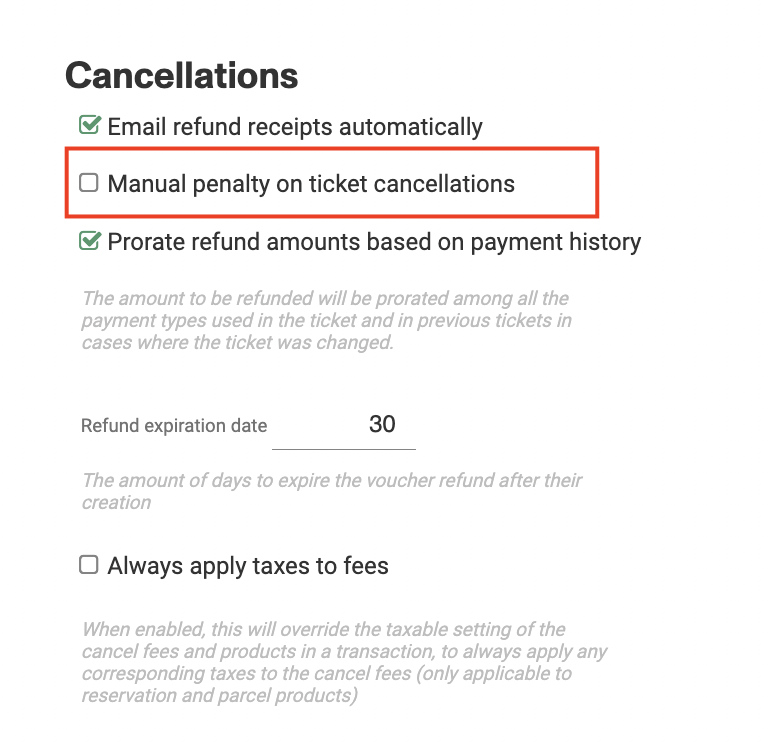
Sin cancelaciones de pago
Ahora busque un boleto que le gustaría cancelar, verá un campo llamado 'Cantidad de penalización' para escribir las tarifas. Ingrese el número apropiado aquí, y el motivo de las tarifas que se cobran bajo 'razón de penalización'
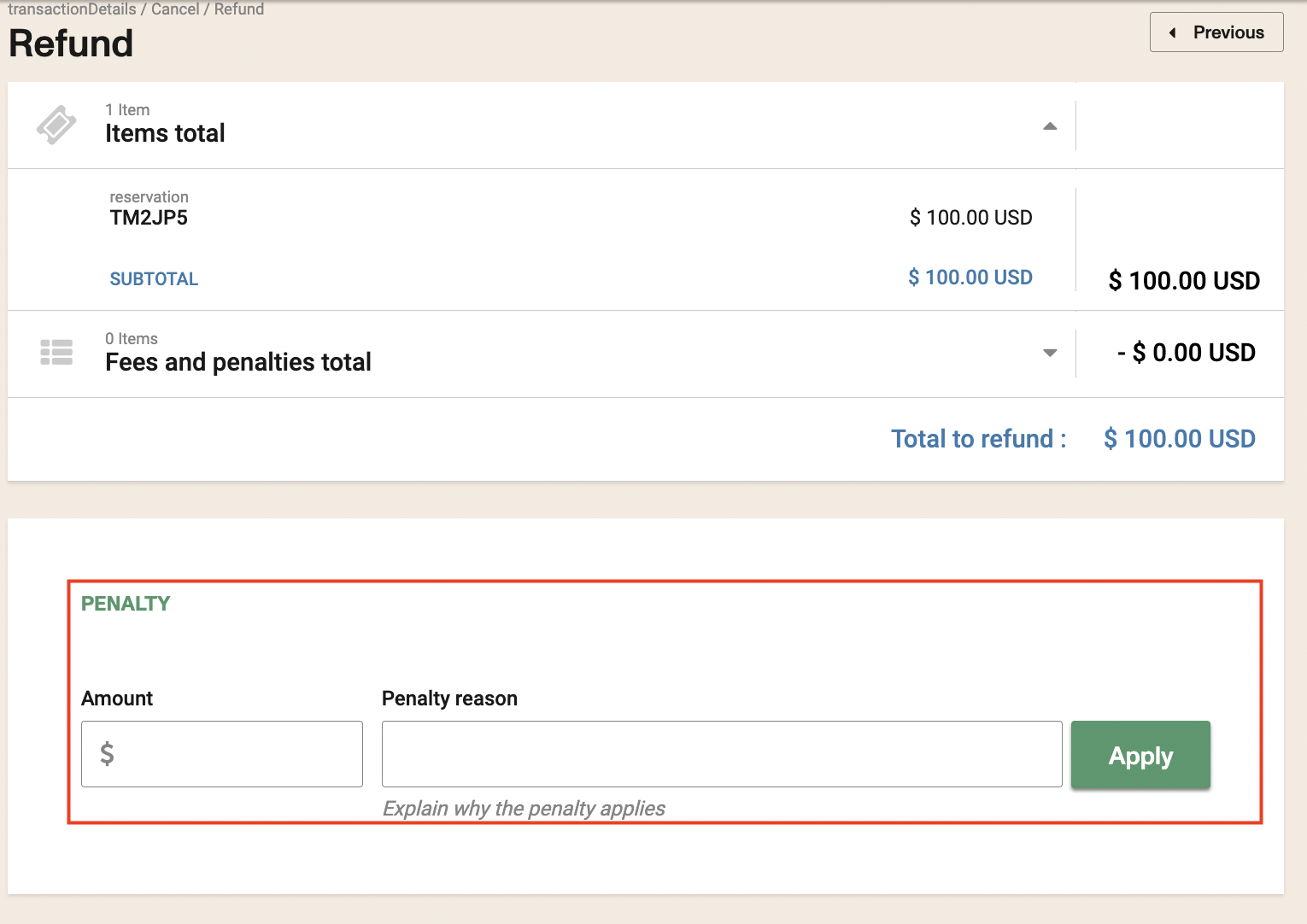
- Las sanciones no se ven afectadas por los impuestos. El total se agrega al final.
Nota importante: Si la configuración de la cuenta (Administración / configuración) no tiene la característica para Crear / modificar boletos en fechas pasadas (solo back -end) habilitado, entonces el tiempo de corte para el reembolso establecido en el nivel de producto se considerará qué significa que los boletos no serán cancelables fuera de ese período. Si la función para modificar los boletos en el pasado está habilitado, se ignora los tiempos de corte para los reembolsos.
Certificados de regalo
El certificado de regalo no es cancelable o reembolsable.
Los billetes de obtención que se han comprado con un certificado de regalo, parcial o lleno, puede ser cancelable, pero no reembolsable. Significa que el valor del certificado de regalo se pierde y no se puede volver a usar.